ネットワーク間でファイルを共有および受信するために利用できるツールは多数あります。今日は、「Warpinator」という名前のそのようなネットワークファイル共有アプリの1つを見る予定です。 。 Warpinatorは、 Linux mintによって開発されたシンプルなグラフィカルネットワーク転送ツールです。 チーム。このツールを使用すると、ローカルエリアネットワーク内のLinuxデスクトップ間でファイルを簡単かつ安全に共有できます。 Warpinatorは、 Pythonで記述された無料のオープンソースアプリケーションです。 。
LinuxにWarpinatorをインストールする
Warpinatorは、Linux Mint 20およびLMDE(Linux Mint Debian Edition)4バージョンのメインリポジトリで利用できます。前述のバージョンを使用している場合は、次のコマンドを使用してWarpinatorをインストールできます。
$ sudo apt install warpinator古いLinuxmintバージョンおよびその他のLinuxディストリビューションでは、 flatpakを使用してインストールできます。 以下のようなコマンドラインツール:
$ flatpak install flathub org.x.Warpinatorすべての(ローカルおよびリモート)システムにWarpinatorをインストールする必要があります 。
Warpinatorを使用してLinuxデスクトップ間でファイルを共有する
ローカルおよびリモートシステムのアプリケーションランチャーまたはメニューからWarpinatorを起動します。 flatpakコマンドを使用してインストールした場合は、コマンドラインから起動することもできます:
$ flatpak run org.x.Warpinator
以下のスクリーンショットに示すように、Warpinatorは、ネットワーク上で実行されているWarpinatorを使用して、到達可能なすべてのコンピューターを自動的に検索して一覧表示します。
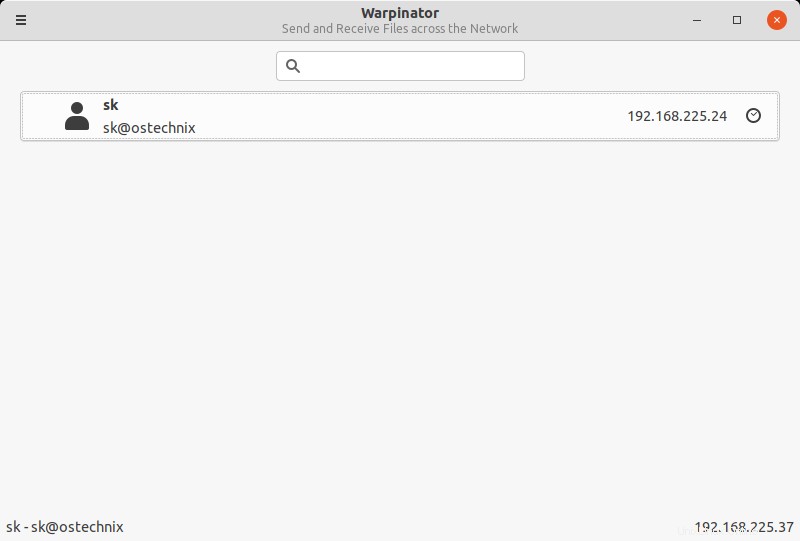
ご覧のとおり、Warpinatorのインターフェースは非常にシンプルでわかりやすいものです。リモートシステムの[メール保護]とそのIPアドレスが表示されます。
リモートシステムにファイルを送信するには、それぞれのシステムをクリックして、[ファイルの送信]->[参照]をクリックします。 ボタン。次に、リモートシステムに送信するファイルのリストを選択します。
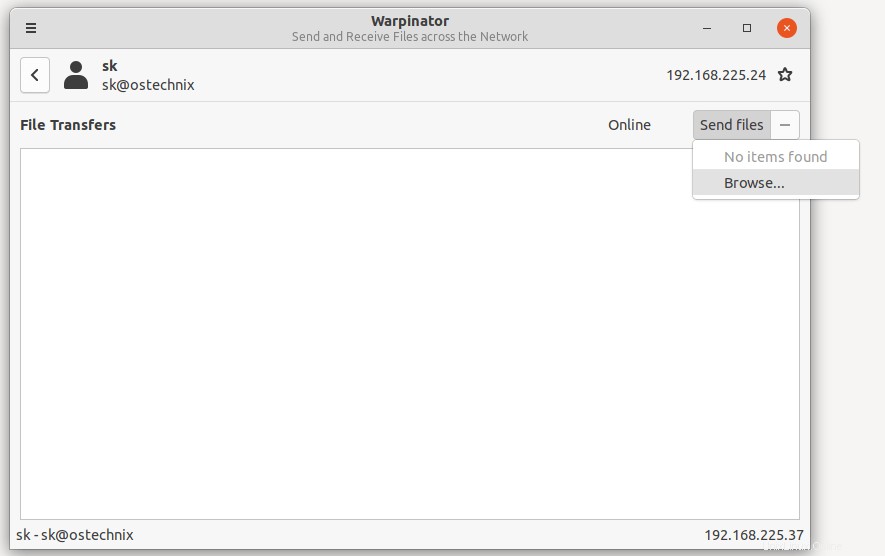
これで、受信者のシステムのタスクバーにポップアップファイル転送ウィンドウが表示されます。受信者は、受信ファイルのリクエストを承認して、自分のシステムにダウンロードする必要があります。
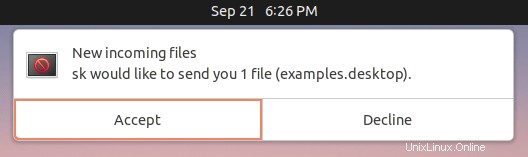
すべてのファイルは〜/ Warpinatorにダウンロードされます ディレクトリ。 Warpinatorの[設定]ウィンドウからダウンロード場所を変更できます。左上のハンバーガーメニューをクリックし、ドロップダウンメニューバーから[設定]を選択します。
PCをお気に入りのデバイスとしてマークし、各PCにニックネームを設定し、ファイル転送用の着信ポートを変更できます。デフォルトでは、Warpinatorはポート42000を使用します 。もちろん、任意のポート番号を使用できます。ただし、ファイアウォールの例外を追加するには、すべてのコンピューターで同じポートを使用することをお勧めします。 必要ならば。
Warpinatorを削除
Warpinatorを削除するには、次のコマンドを実行します。
$ flatpak uninstall org.x.Warpinator結論
Warpinatorは、同じネットワーク上のLinuxPC間のファイル転送をはるかに簡単かつ高速にしました。 USBスティックやDropboxやGoogleドライブのようなクラウドストレージに依存する必要はありません。それを試してみてください、あなたは失望することはありません!